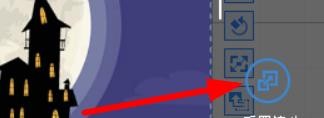1、第一步,新建好场景后,我们可以点击场景右侧的旋转。
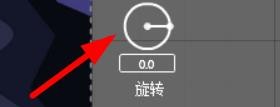
2、第二步,如旋转-30度,这个场景会围绕中心点进行旋转。
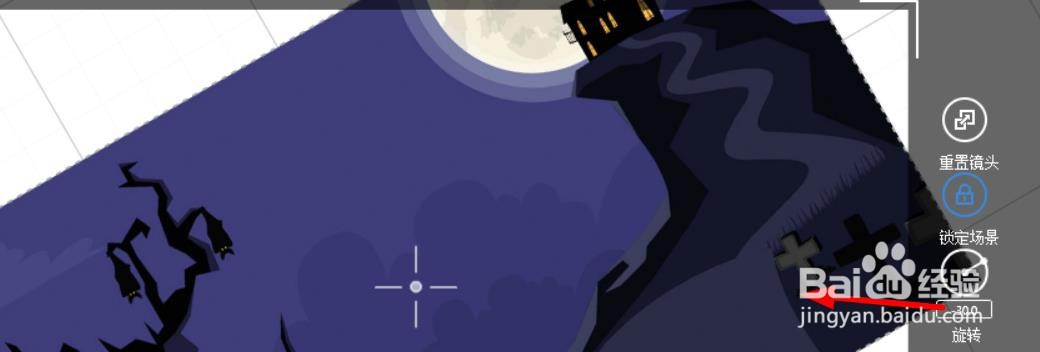
3、第三步,滑动鼠标中间滚轮,场景会进行放大和缩小,也可以点击选中场景直接拖动到你想要的位置。
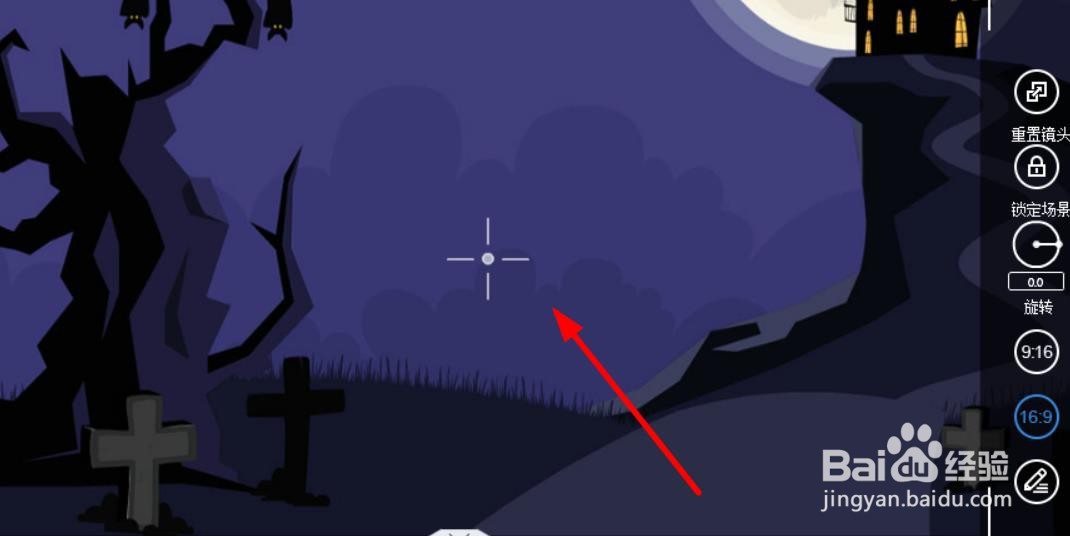
4、第四步,场景比例有16:9和9:16可供选择,也可以点击自定义比例。
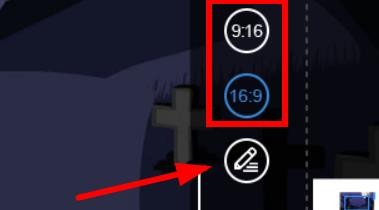
5、第五步,点击重置镜头,场景会恢复到原来的位置。
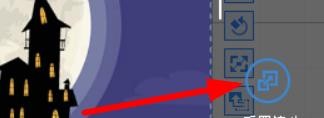
时间:2024-10-21 14:32:14
1、第一步,新建好场景后,我们可以点击场景右侧的旋转。
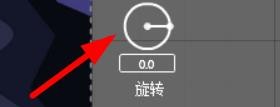
2、第二步,如旋转-30度,这个场景会围绕中心点进行旋转。
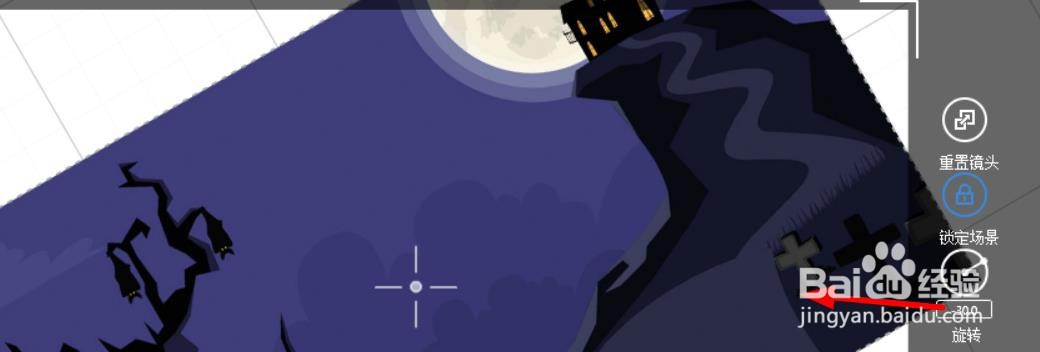
3、第三步,滑动鼠标中间滚轮,场景会进行放大和缩小,也可以点击选中场景直接拖动到你想要的位置。
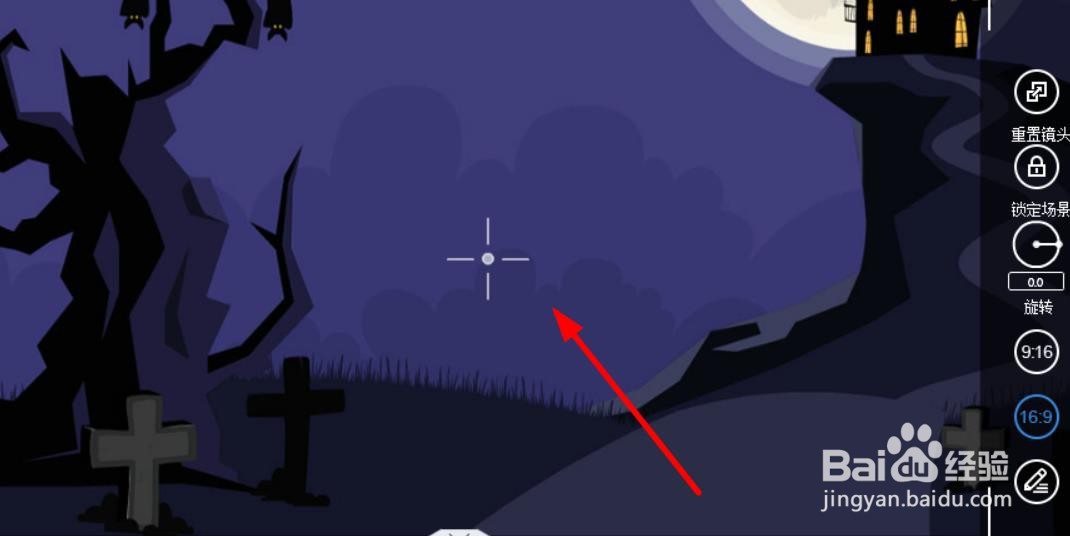
4、第四步,场景比例有16:9和9:16可供选择,也可以点击自定义比例。
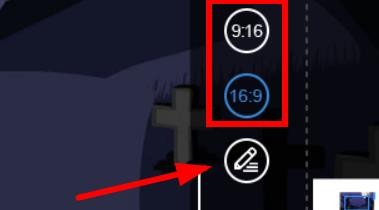
5、第五步,点击重置镜头,场景会恢复到原来的位置。